Cara membuat uang muka pembelian partial
Pernah memberikan uang muka ke pemasok tapi tidak langsung lunas semuanya? Di Accurate Online, Kamu bisa catat uang muka pembelian secara partial tanpa repot.
Fitur ini akan bantu Kamu memantau sisa pembayaran dengan jelas dan tetap sinkron dengan data pesanan.
Kamu juga tidak perlu takut salah catat atau bingung hitung sisa tagihan, karena semuanya tercatat otomatis.
Nah, untuk membuat kategori aset tetap di Accurate Online, Kamu bisa menonton video di bawah ini:
Mudah bukan? Kamu juga bisa mengikuti step-by-step lengkapnya di bawah ini:
1. Menentukan produk/barang
- Klik menu Pembelian, lalu pilih Pesanan Pembelian
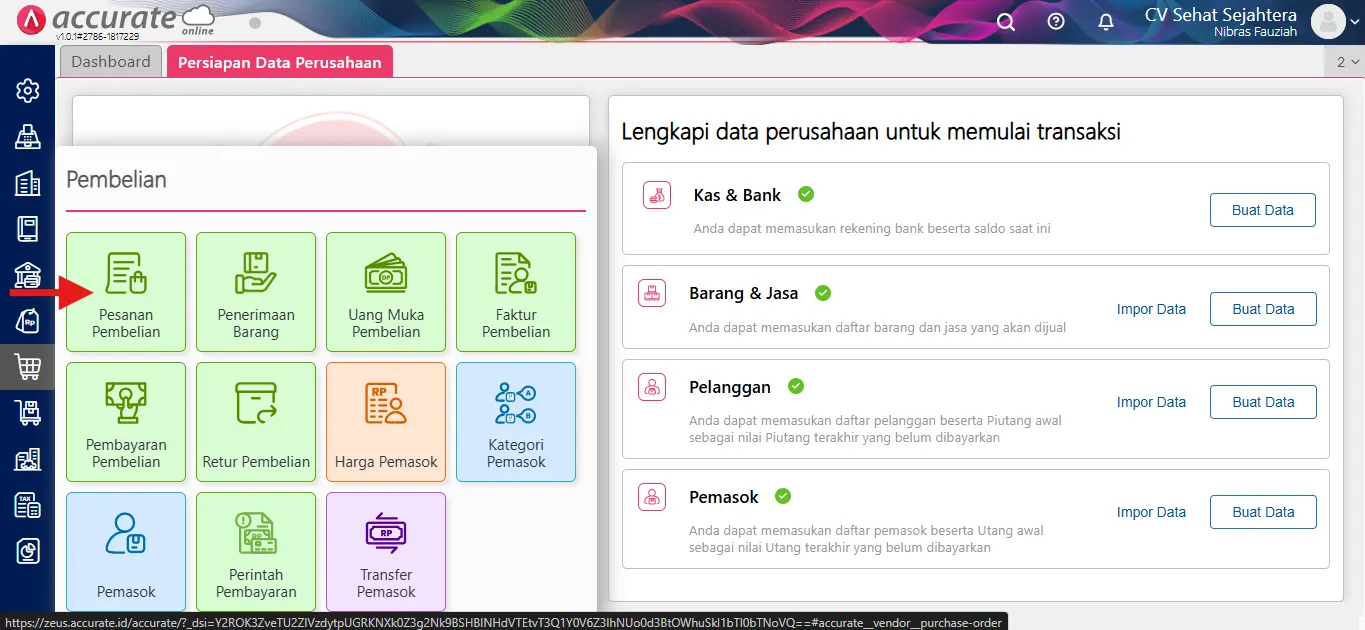
-
Pada kolom pemasok, masukkan nama pemasoknya.
-
Klik kolom Cari/Pilih barang & jasa.
-
Lanjutkan dengan memilih nama barang dan masukkan kuantitas serta harga.
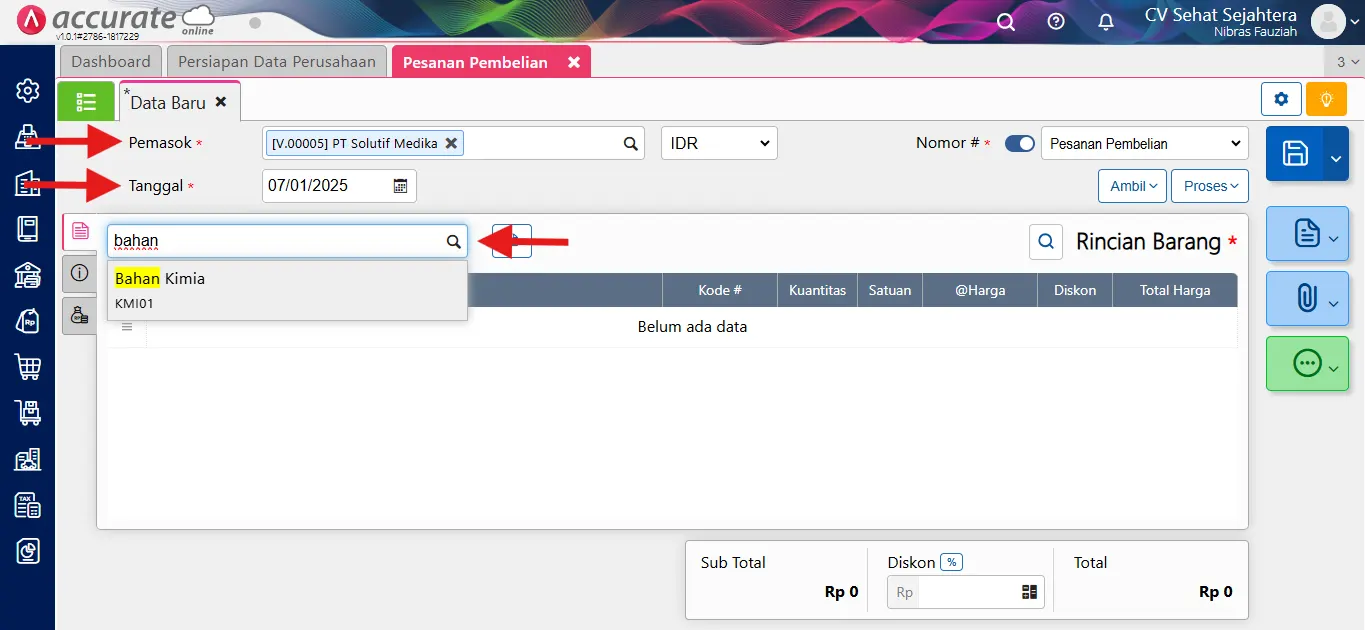
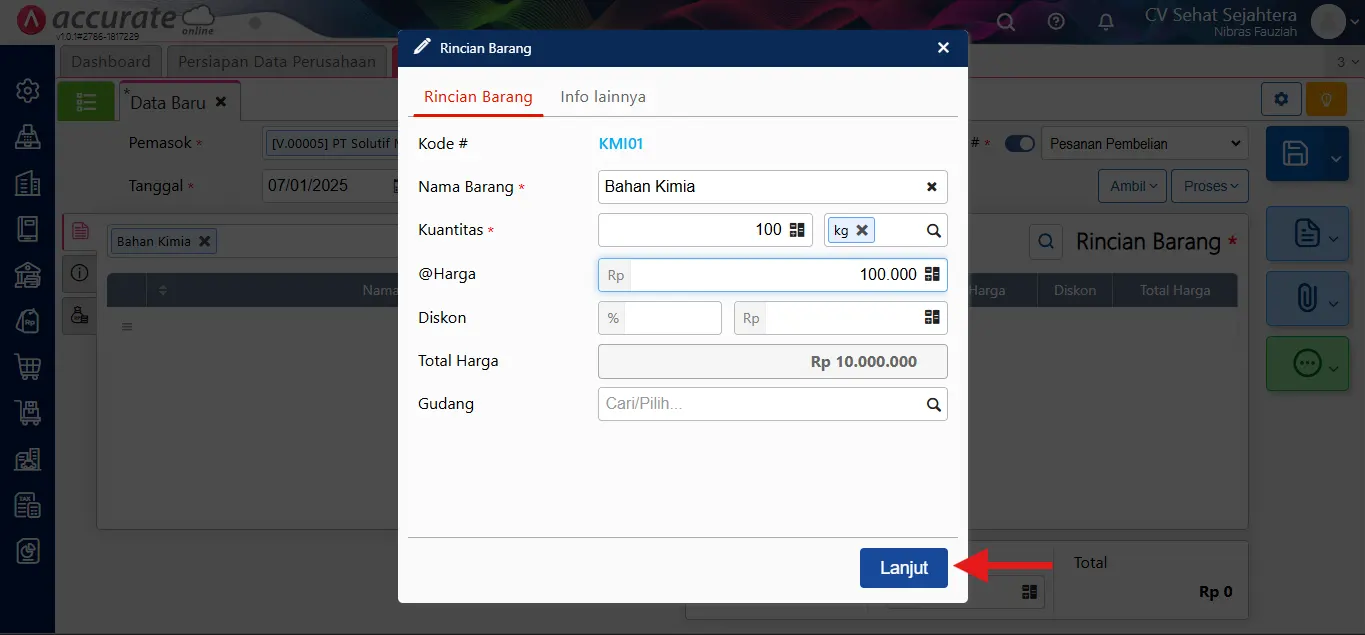
- Klik Tab info lainnya, lalu isi alamat perusahaan sebagai yang memesan pesanan.
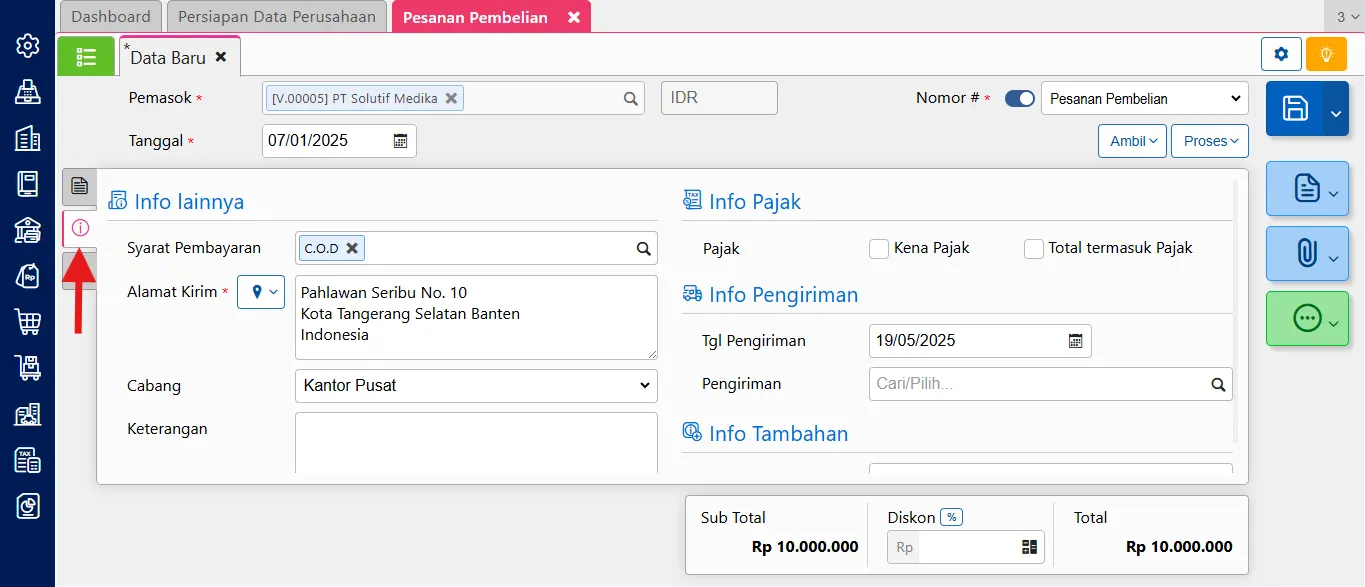
- Klik tombol simpan 💾 jika sudah selesai.
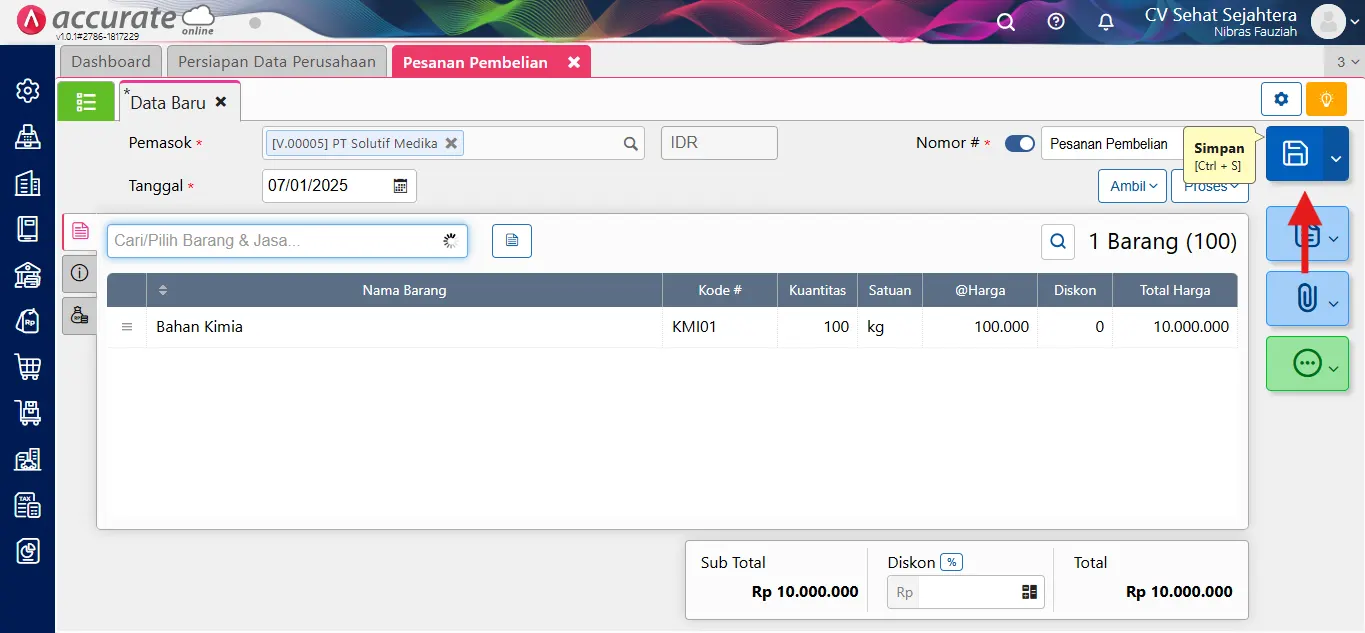
2. Memproses pembayaran
- Klik menu Pembelian, lalu pilih Uang Muka Pembelian
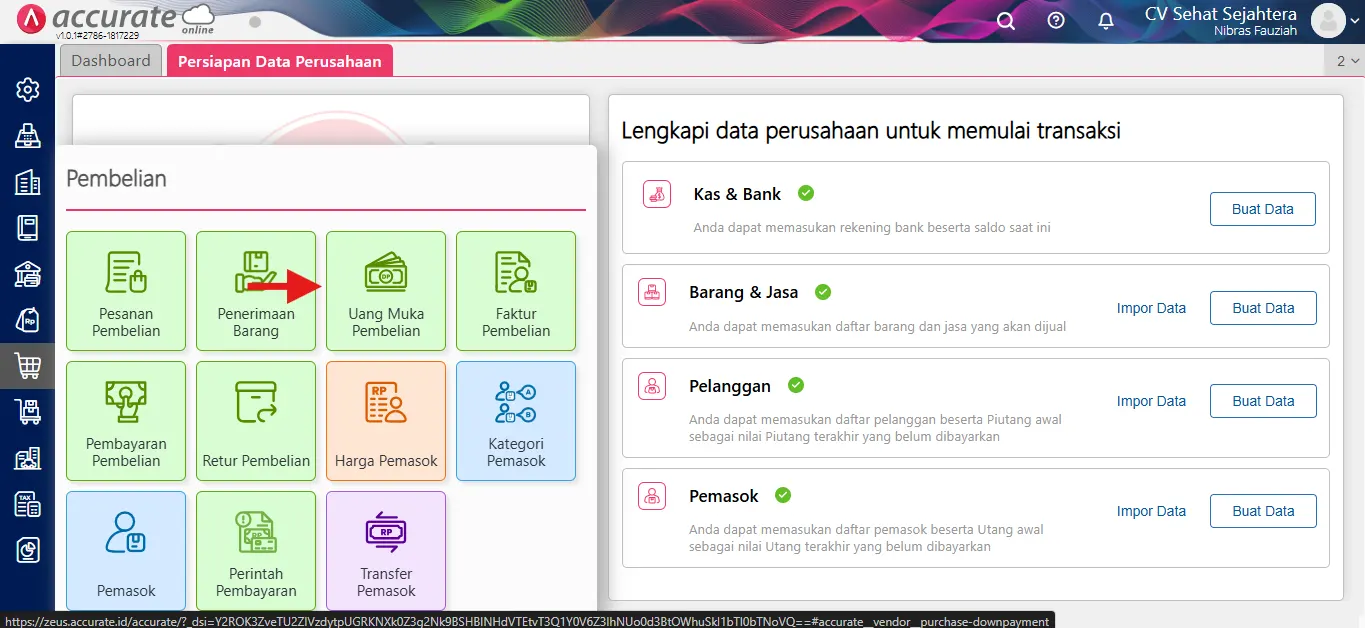
- Di kolom pemasok, masukkan nama pemasoknya.
- Pada kolom No. PO, pilih nomor Pesanan Pembelian yang telah dibuat sebelumnya.
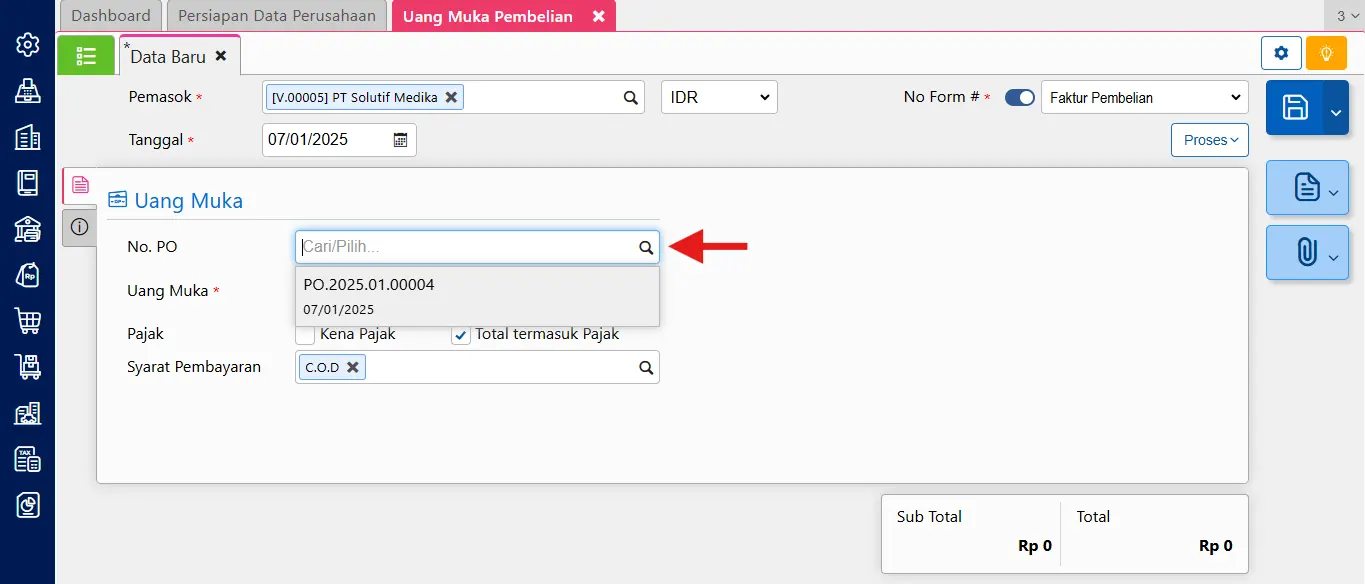
- Sistem akan secara otomatis akan menampilkan nominal Uang Muka sesuai dengan Total Pesanan.
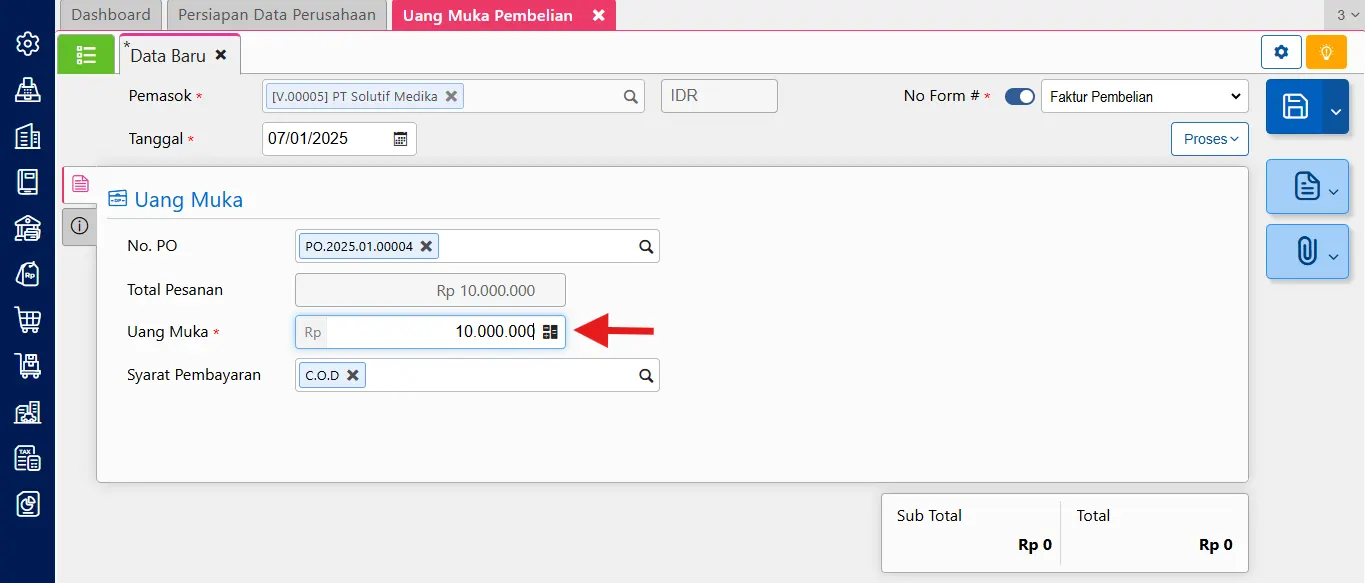
- Pada tab Info Lainnya (i) silakan mengisi no faktur uang muka dari pemasok, lalu Klik Proses lalu pembayaran.
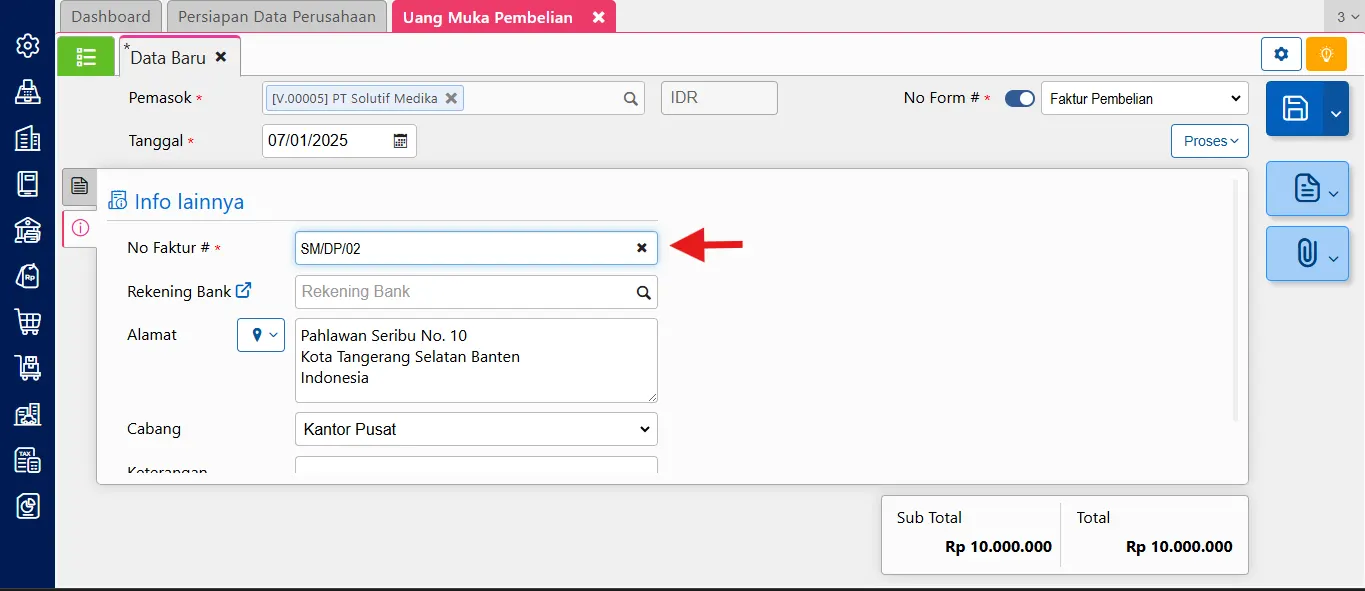
- Jika sudah, klik Proses dan pilih Pembayaran.
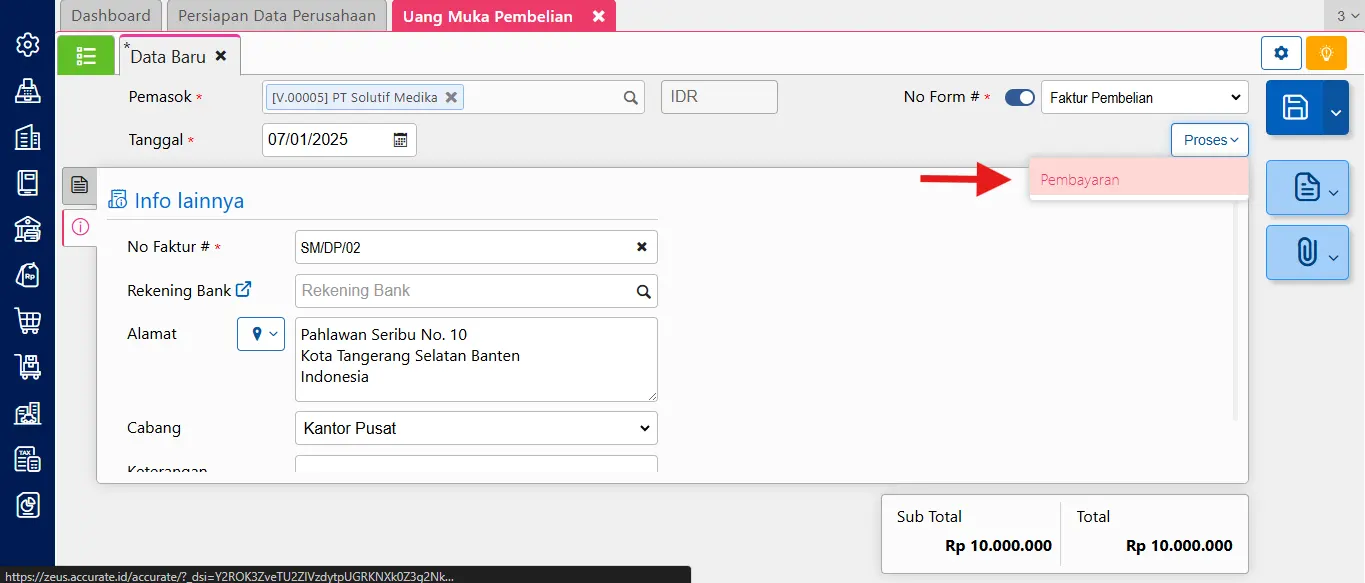
- Selanjutnya, pada pada tab Pembayaran Pembelian silakan isi nama Bank, Tanggal Bayar.
- Jika sudahm klik tombol 🔄 untuk menghitung nilai pembayaran kemudian klik tombol 💾 untuk menyimpannya.
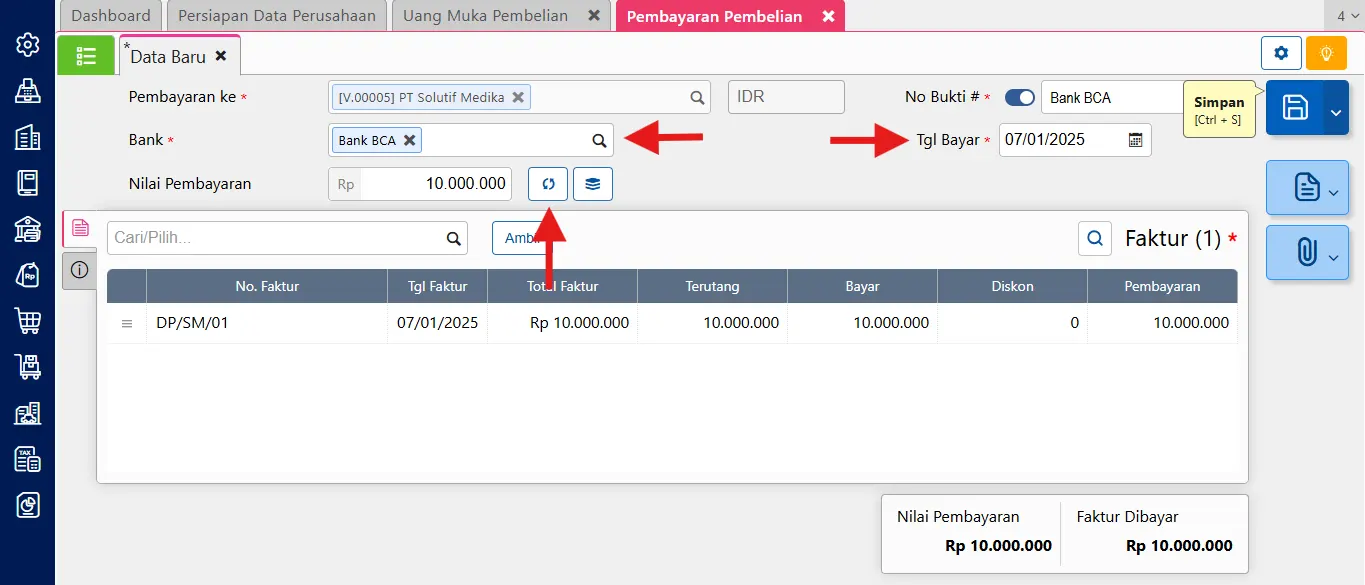
3. Mencatat barang yang mengirimkan barang
- Klik menu Pembelian, lalu pilih Penerimaan Barang
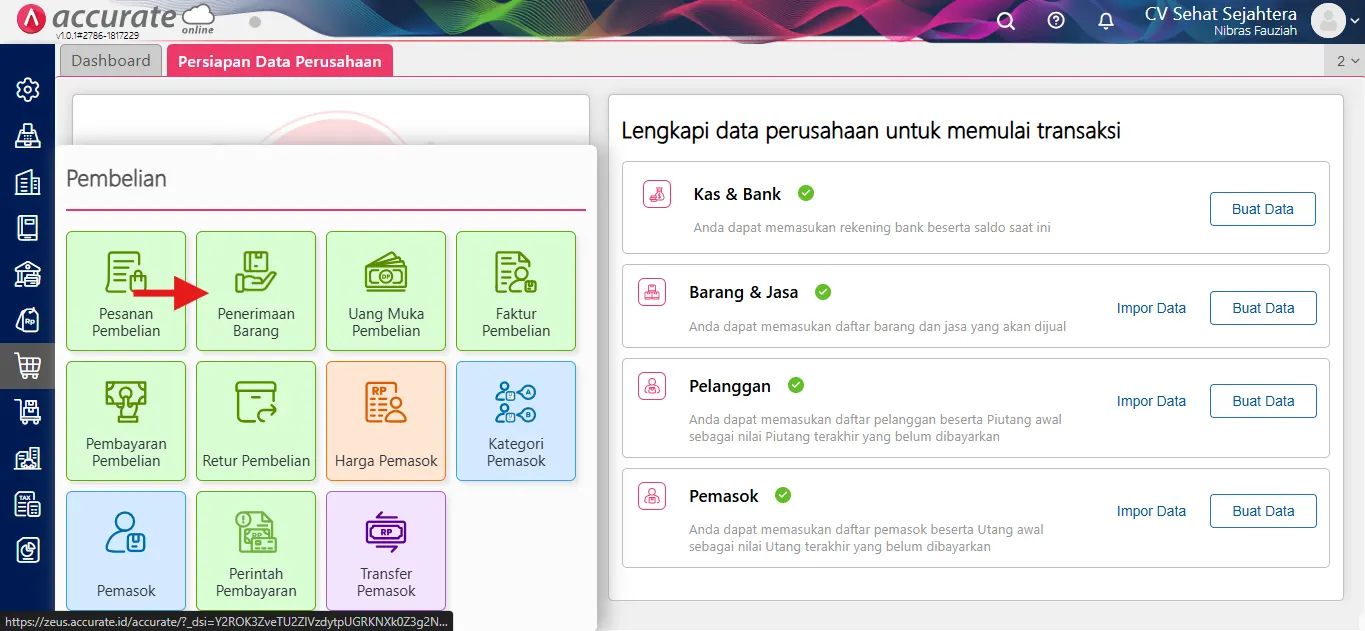
- Silakan isi Nama Pemasok, Tanggal dan No Terima
- Jika sudah, Klik Ambil, dan pilih Pesanan
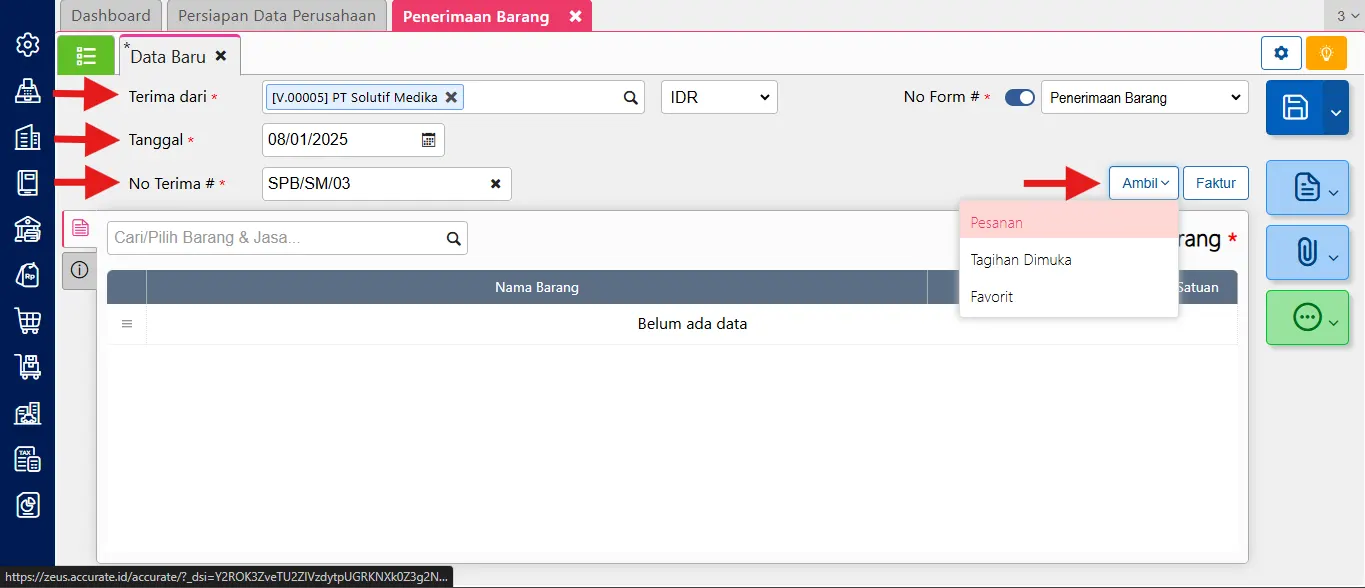
- Klik Pilih/Cari lalu pilih nomor pesanan pembeliannya
- Pilih Lanjut dan Pilih Kuantitas Item (sesuai dengan barang/item yang diterima)
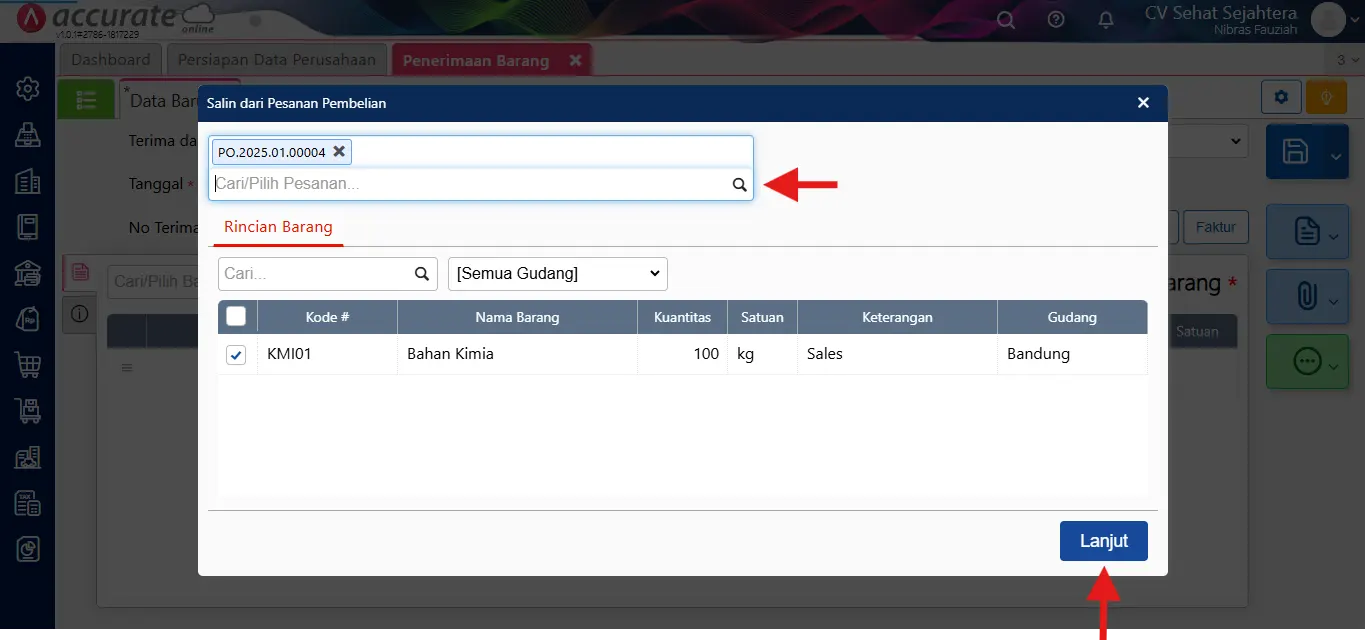
- Klik kuantitas item dan ubah kuantitas sesuai dengan barang/item yang diterima.
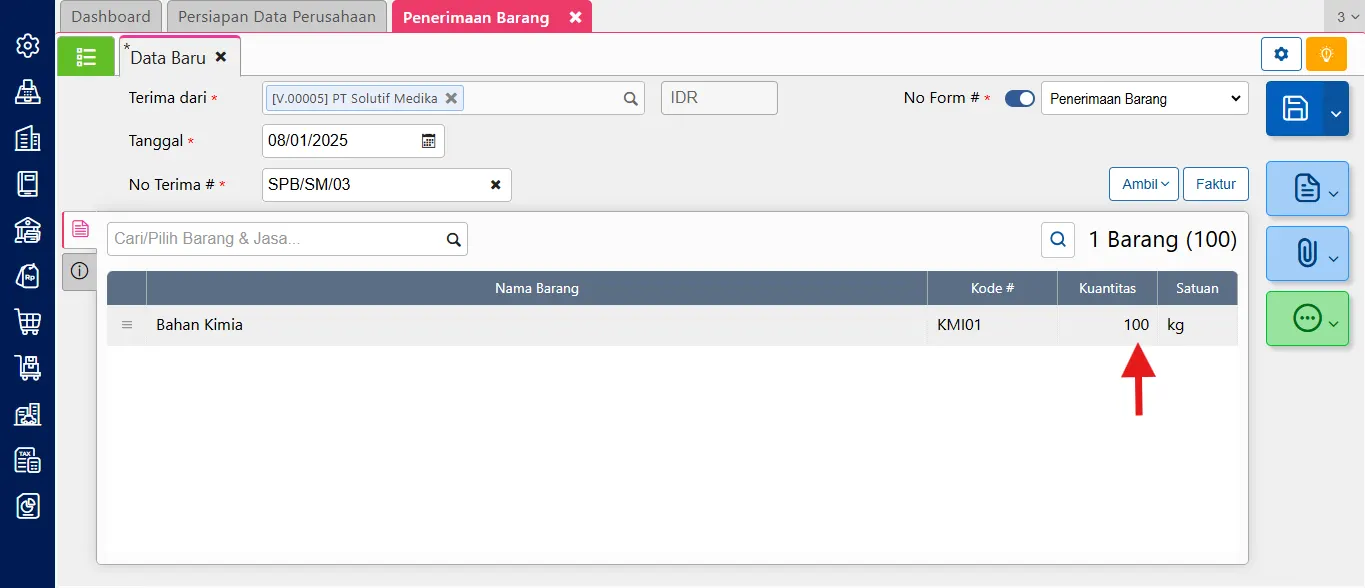
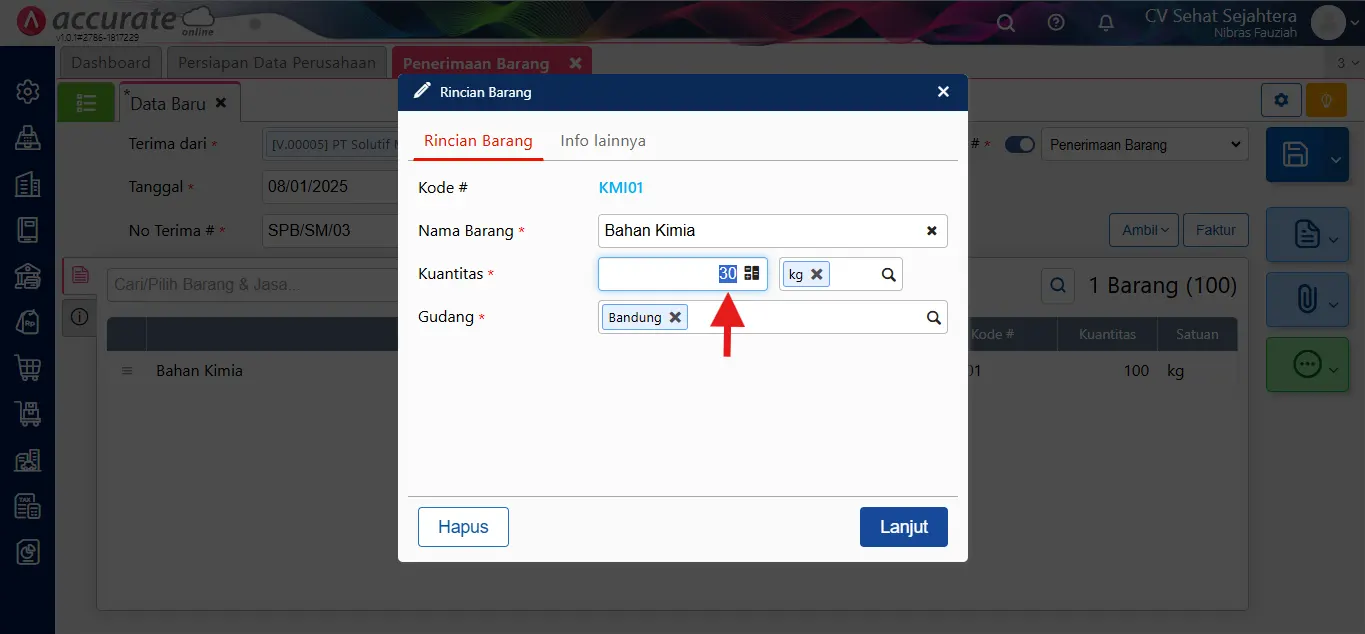
- Dari transaksi Penerimaan barang, Klik Faktur
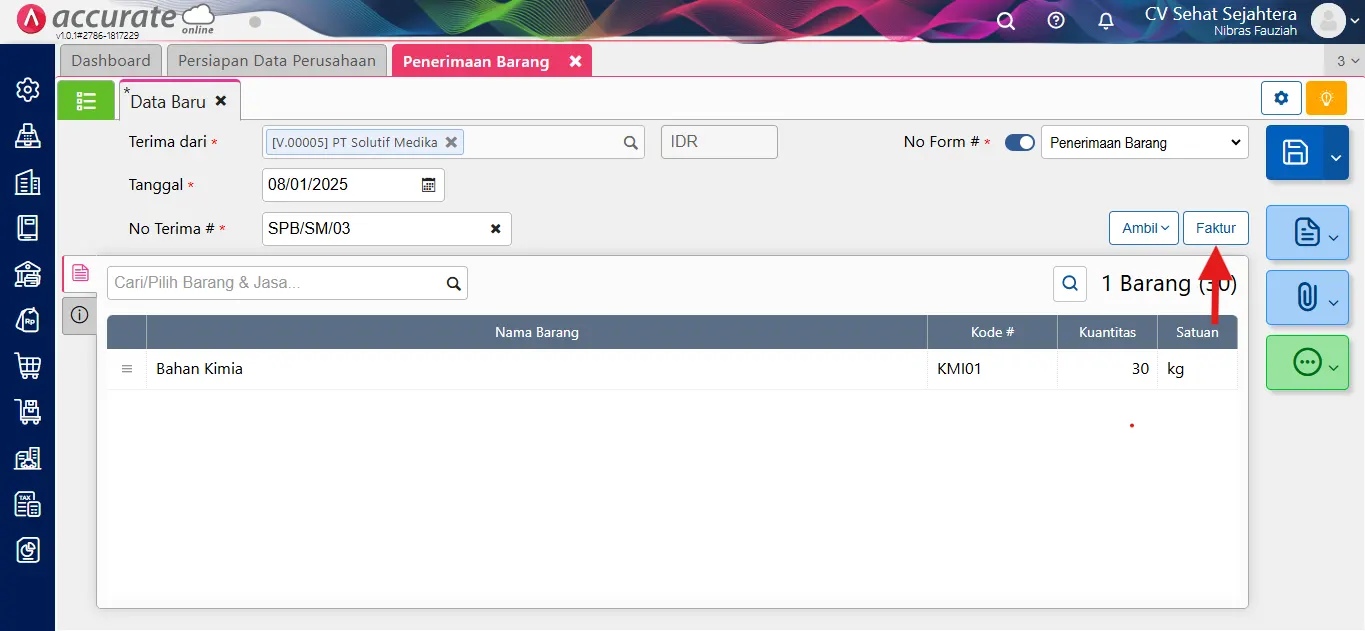
- Selanjutnya Pilih Tab DP, dan klik Cari/Pilih.
- Pilih transaksi DP.
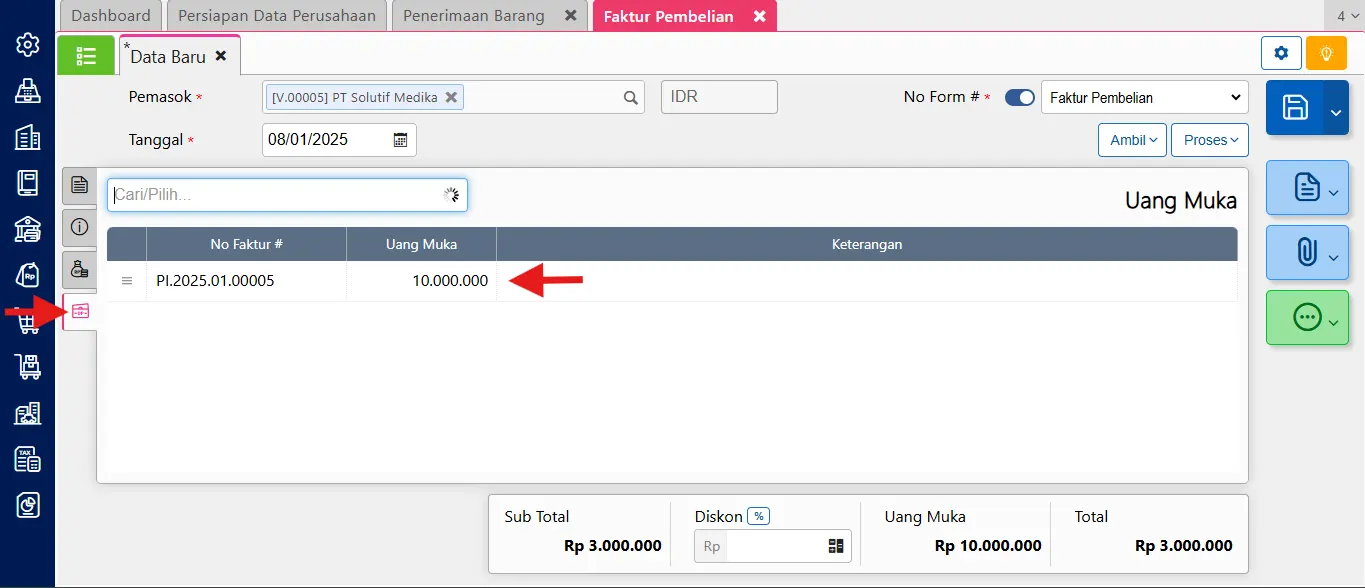
- Klik nominal Uang muka, kemudian bisa diubah nominal Uang Muka sesuai dengan jumlah barang yang diterima sebagai contoh 3.000.0000 lalu Lanjut.
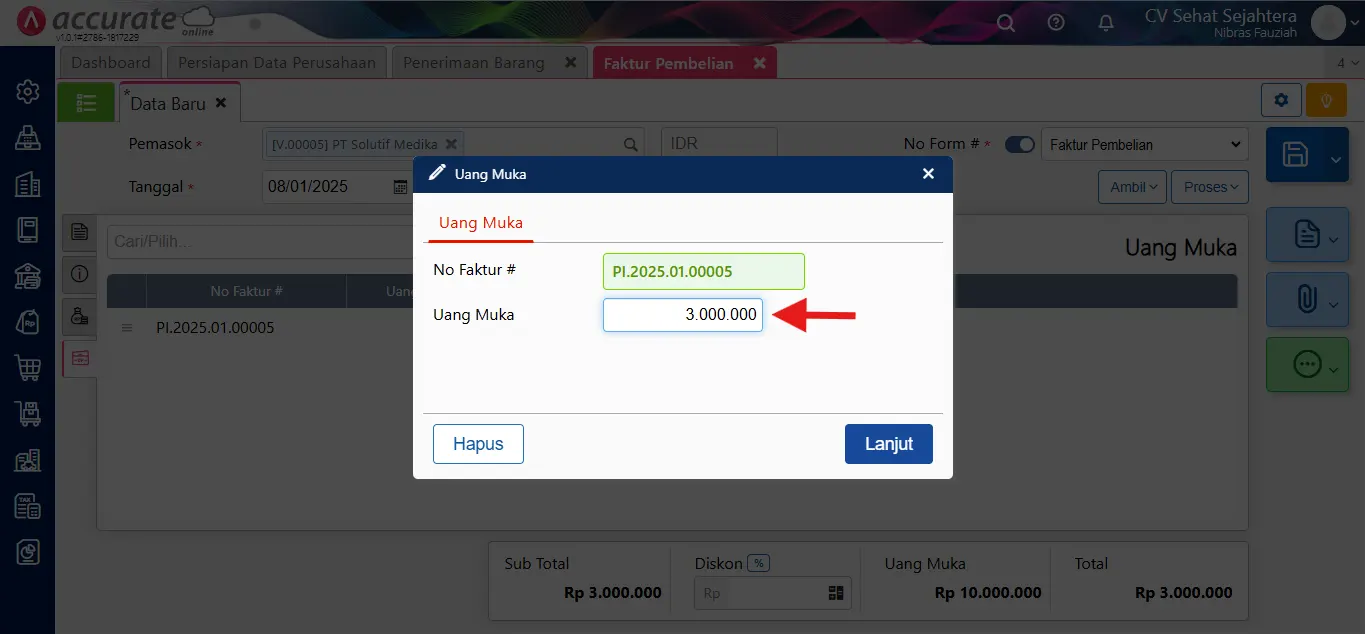
-
Klik Tab Info Lainnya (i) dan lengkapi informasi No. Faktur
-
Klik tombol simpan 💾 jika sudah selesai.
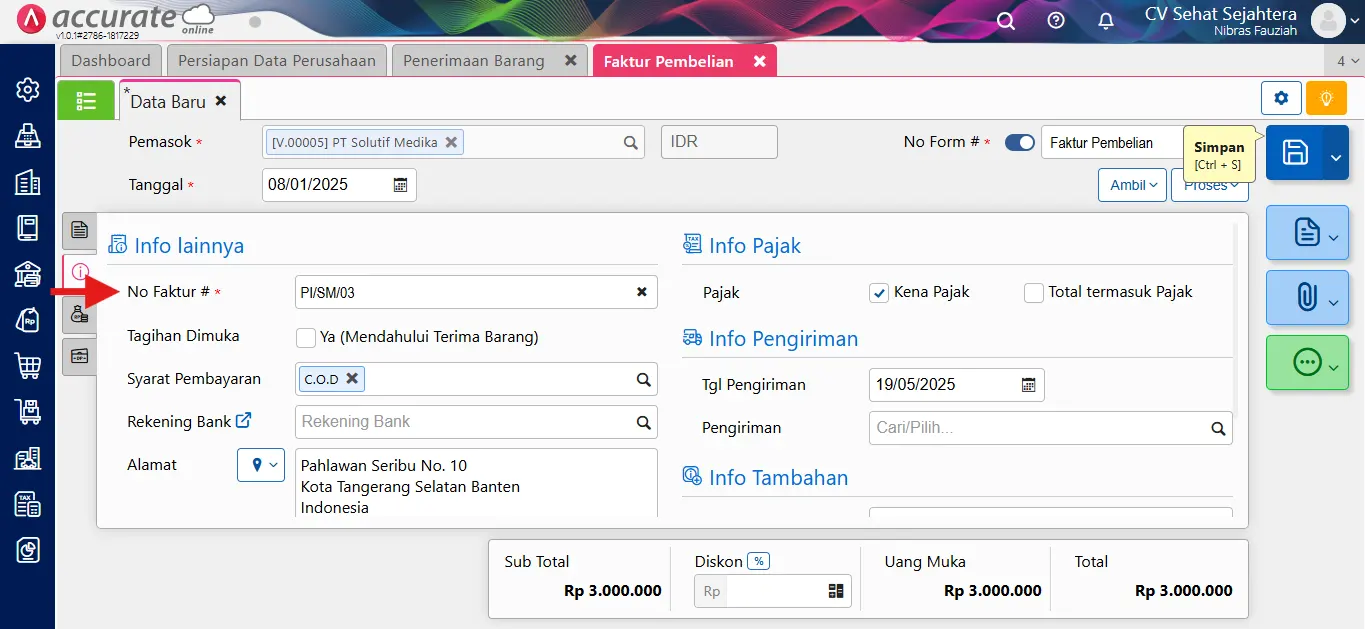
4. Mencatat penerimaan sisa
- Klik menu Pembelian, lalu pilih Penerimaan Barang
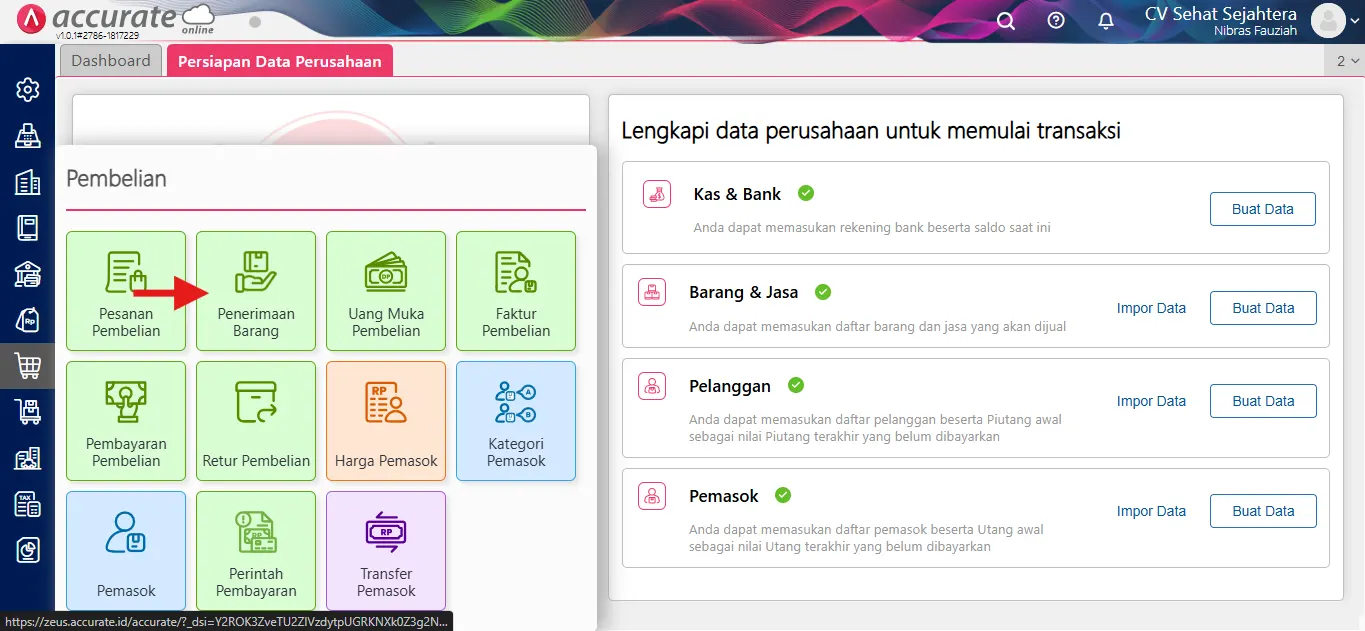
- Klik Ambil dan pilih Pesanan.
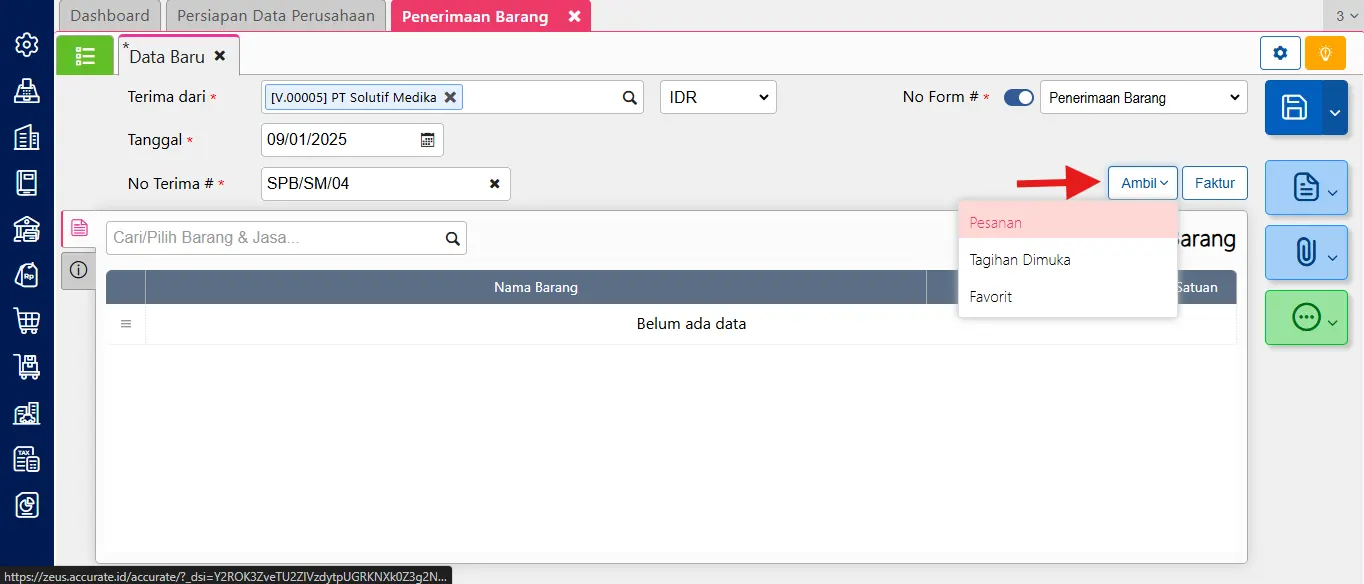
- Klik Pilih/Cari Pesanan Pembelian.
- Nantinya secara otomatis sistem akan menampilkan sisa kuantitas yang belum diterima yaitu 70 kg.
- Kemudian klik Lanjut.
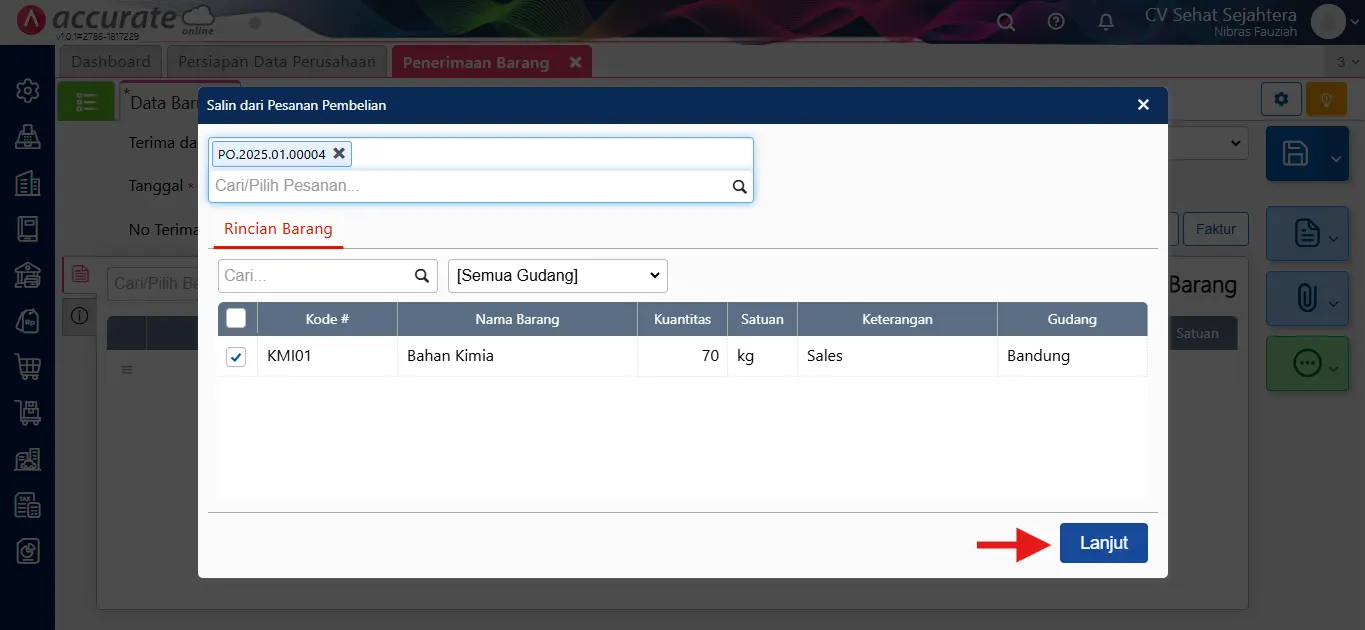
- Selanjutnya dari penerimaan barang klik Faktur
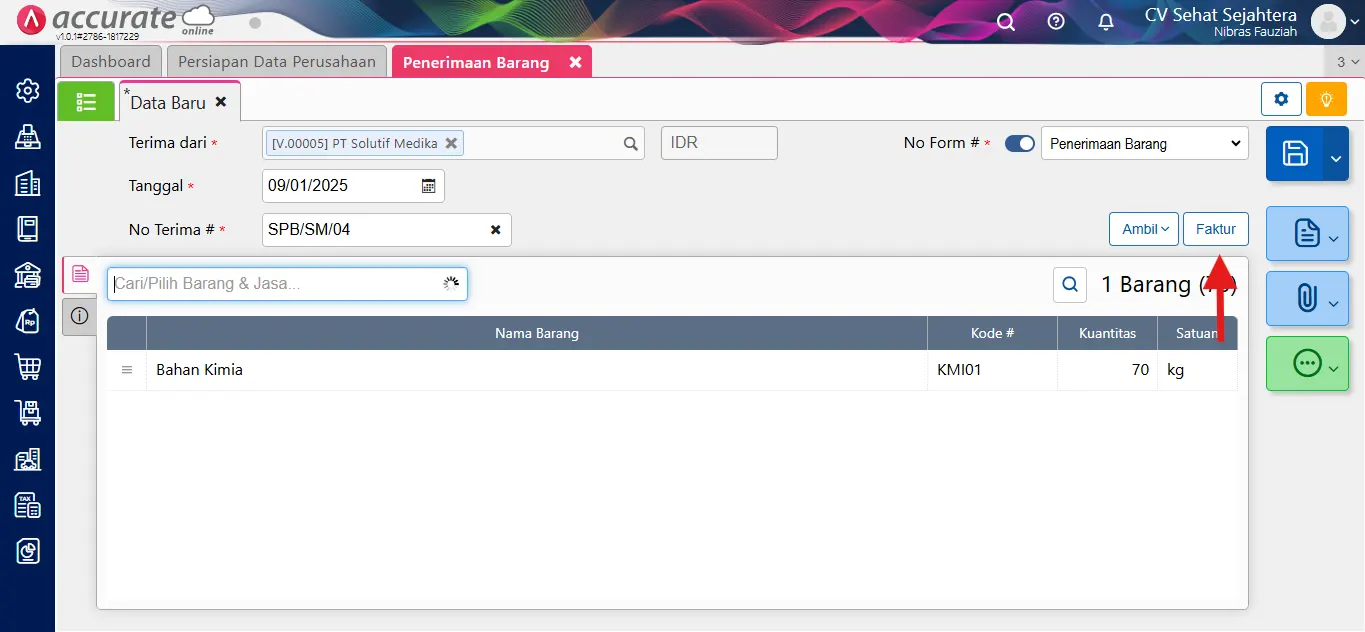
- Klik tab DP, lalu klik kolom Pilih/Cari dan pilih transaksi DP.
- Secara otomatis nominal DP akan muncul sesuai sisa DP yang belum terpakai yaitu sebesar 7.000.000
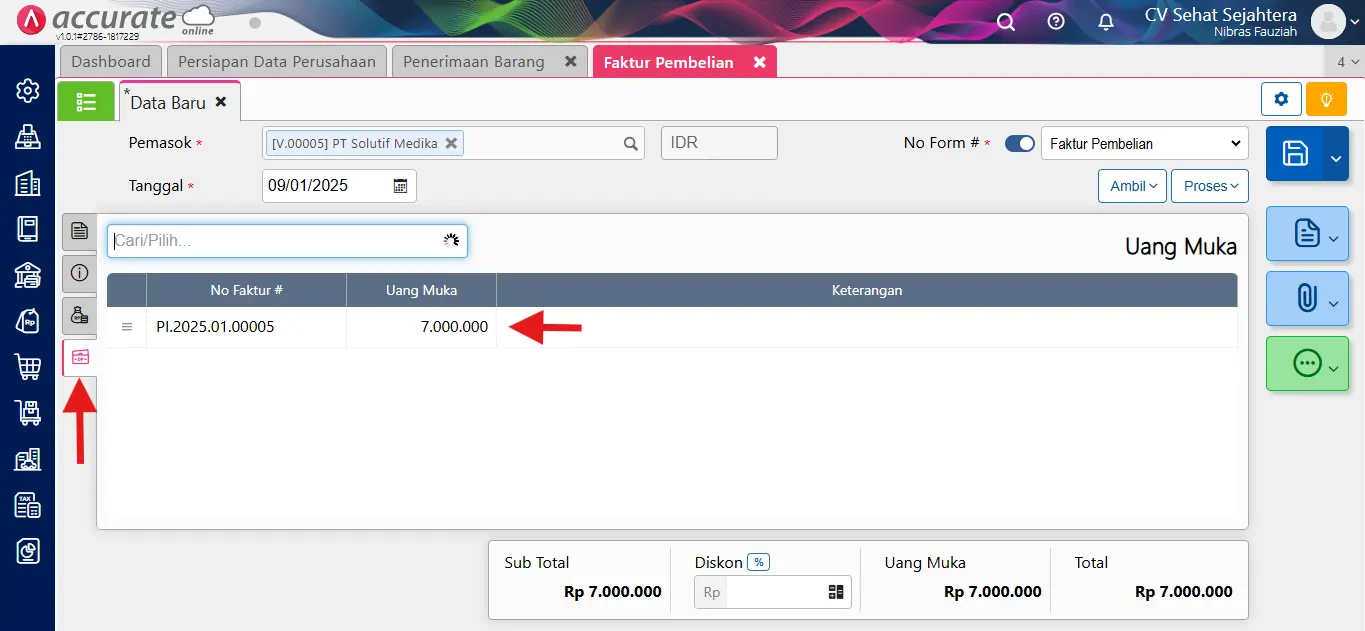
- Klik Tab Info Lainnya dan lengkapi informasi No. Faktur.
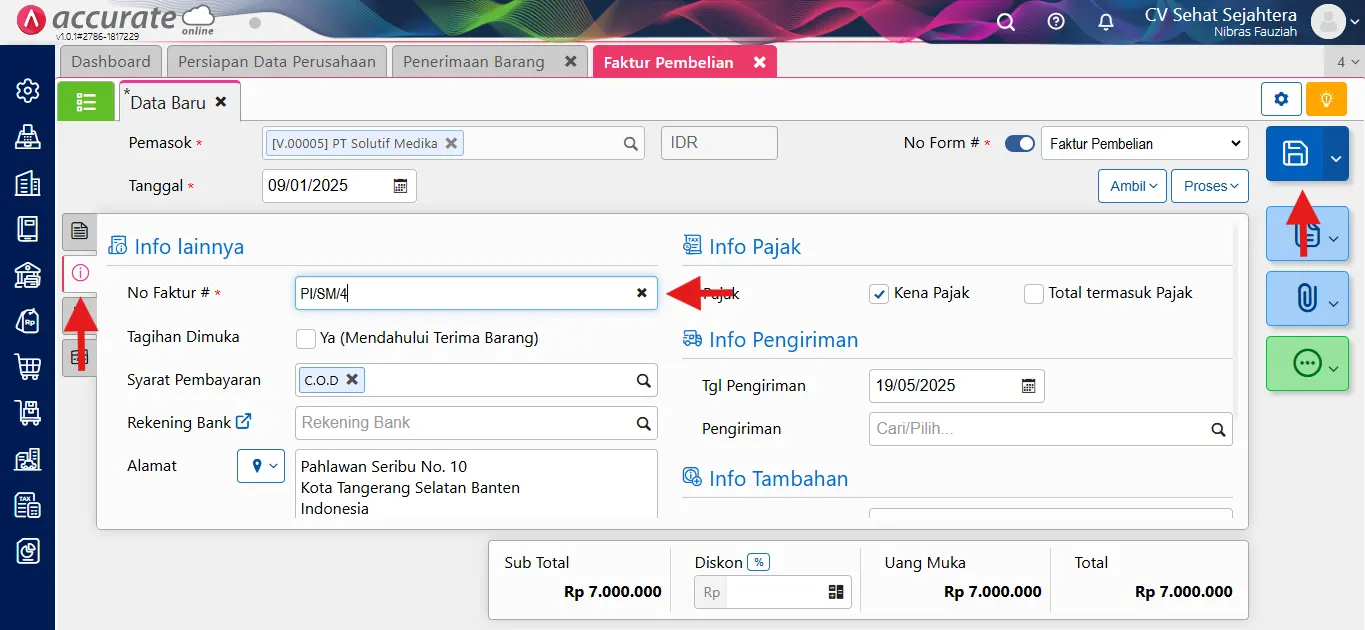
- Klik tombol simpan 💾 jika sudah selesai.